Shell 없는 Container, Live 환경에서 Debugging해보기!
안녕하세요, DevOps 팀의 Sammie입니다. 이번 글에서는 필요한 디버그 도구가 없거나, 심지어는 shell이 존재하지 않는 Kubernetes 위의 container를 현재 상태 그대로 디버깅하기 위해 open-source 도구인 kubectl-debug[1]를 사용한 경험을 공유합니다. 또한, Hyperconnect에서 운영하는 대부분의 Kubernetes node는 Bottlerocket[2]이라는 Linux 기반 OS를 사용하는데, kubectl-debug를 이 OS 위에서도 정상적으로 실행할 수 있도록 수정한 내용에 대해 소개하려고 합니다.
Bottlerocket에 대한 설명은 분량 관계상 생략했으며, 이전 기술 블로그 글 - Bottlerocket in Production Kubernetes Cluster을 참고하시기 바랍니다. Container 기술이나 golang에 대한 지식이 없으면 이해하기 어려울 수 있어 양해 부탁드립니다.
Why Live Debugging?
사실 Kubernetes에서 이미 실행되고 있는 container에 접속하여 명령을 실행하는 것은 테스트 목적을 제외하고는 권장하지 않습니다. 특히 그 대상이 production traffic을 받고 있는 workload라면 안정성에 심각한 영향을 미칠 수 있어 더더욱 권장하지 않습니다. 그러나 개발환경과 운영환경을 완벽히 동일하게 맞추기는 어렵고, 때로는 개발환경에서 쉽게 재현할 수 없는 버그가 있습니다. 따라서, 가끔씩 k exec -it -n <namespace> <pod-name> -c <container-name> -- /bin/bash 와 같은 명령을 사용해 실행 중인 container에 접속하고, 디버그를 위한 몇 가지 명령을 입력해보고는 합니다. 예를 들어, Hyperconnect에서는 운영 환경에서 JVM의 heap dump나 thread dump를 떠서 가져오거나 curl과 같은 명령어로 network 연결을 확인해보고는 합니다.
그러나, 이 방법에는 몇 가지 문제가 있습니다.
- 기본적으로 container image에는 경량화를 위해 많은 디버그 도구가 생략되어 있습니다.
nc나ip같은 네트워크 도구는 보통 없을 것이고,curl이나wget모두 존재하지 않아 네트워크 연결을 테스트해 볼 수 없는 이미지가 있으며, Alpine[3] 기반 이미지의 경우bash가 존재하지 않아 다른 shell을 사용해야 합니다. - Container를 root로 실행하는 것은 위험하며, 권장하지 않습니다[4]. 그러나, 시스템 설정이나 데이터를 읽는 도구는 대부분 root 권한을 요구하므로 사용할 수 없습니다. 또한
yum이나apk같은 package manager 역시 root 권한을 사용하므로 디버그에 필요한 패키지를 ad-hoc 하게 설치할 수 없습니다. - 아예 어떤 shell이나 기본적인 utility 조차 없는 이미지가 있습니다. Attack surface를 최대한 줄이기 위해 Google은 language runtime을 제외하고 아무것도 존재하지 않는 distroless[5]를 만들었습니다.
따라서, 현재 실행 중인 Kubernetes container를 debugging하는 일은 대상 container의 이미지에 따라 매우 힘든 일이 될 수 있습니다. 물론 임시로 각종 패키지와 shell이 설치된 디버그용 이미지를 만들어서 배포한 다음 디버깅하면 되겠지만, 시간과 노력을 필요로 하는 귀찮은 작업입니다.
Container에서 다른 Container의 환경 사용하기
다행히, 새 이미지를 만들 필요가 없이 현재 상태 그대로 디버깅할 수 있는 방법이 있습니다. 이를 설명하기 위해 먼저 Kubernetes와 Linux 환경에서 container가 어떻게 실행되는지 알아야 합니다.
Linux의 container는 process의 group이고, 논리적으로 OS의 resource를 분리하기 위해 namespace[6]이라는 기술을 사용합니다. 서로 다른 Kubernetes Pod끼리는 어떠한 namespace도 공유하지 않으므로, 모든 자원이 격리됩니다. 하지만, 같은 Kubernetes Pod 내의 container는 network 같은 일부 namespace를 공유하여 container 간 localhost 주소로 network 통신이 가능합니다. 이를 사용하여 main application에서 들어오고 나가는 모든 traffic을 처리하는 proxy[7]를 만들어 사용할 수 있게 됩니다.
따라서, 다음과 같은 전략을 사용하여 실행 중인 Pod의 container를 어떠한 조작도 없이 현재 상태 그대로 디버깅할 수 있습니다.
- 먼저 debugging 도구가 잔뜩 설치되어 있는 이미지를 만듭니다.
- 위에서 만든 이미지를 원하는 Pod에 추가하여 root 권한으로 실행합니다.
- 2에서 추가한 새 container는 Pod 내의 다른 container와 몇몇 namespace를 공유하므로 동일 환경에서 디버깅이 가능합니다!
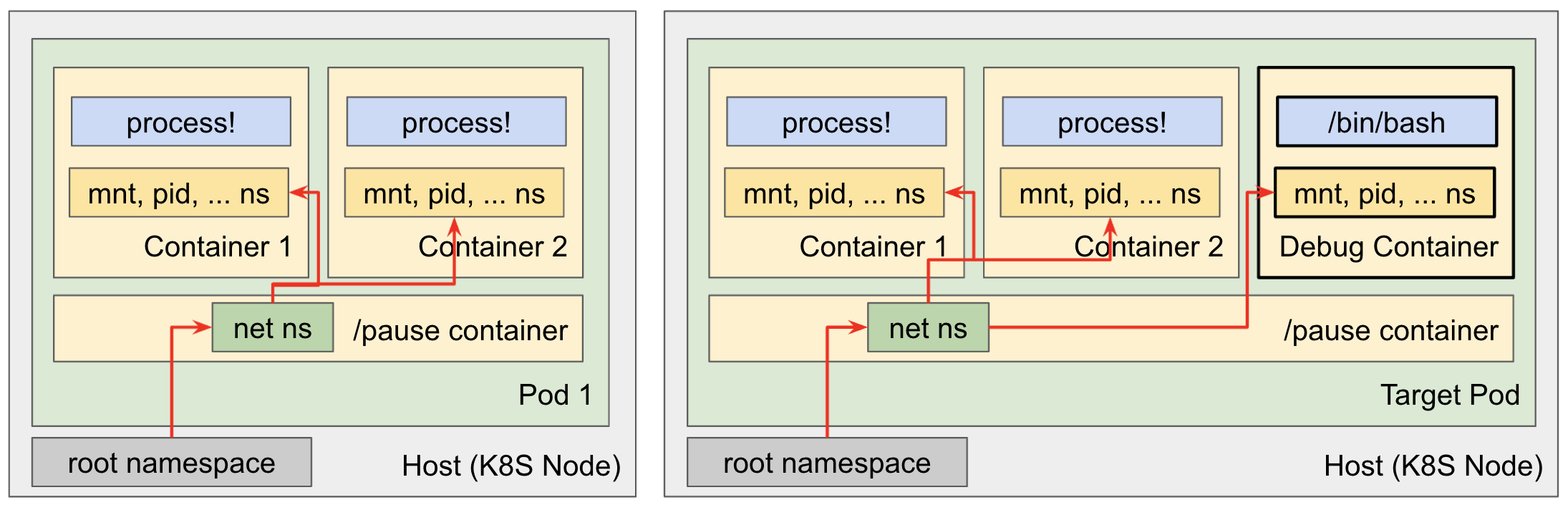
물론 2번째 단계를 실행하는 것은 불가능합니다. Pod 내의 container definition을 포함한 대부분의 spec은 immutable[8]하므로 한 번 생성된 이후에는 수정 할 수 없습니다.
Ephemeral Containers (KEP #277)
하지만, 이와 같은 “임시” container의 필요성은 예전부터 지속적으로 요구되었고, “Ephemeral Container”[9] 라는 이름으로 KEP #277[10] 에서 논의되고 있고, Kubernetes 1.16 버전을 기준으로 일부 기능이 구현되어 alpha 상태입니다.
이 글을 쓰는 시점에서 ephemeralContainer는 일반 container와 달리, 추가만 가능하고, port나 각종 probe를 가질 수 없으며, resource를 지정할 수 없는 등 일부 기능에 제약이 있습니다. 또한 일반적인 kubectl edit으로 추가할 수 없고, 별도의 API를 사용해야 합니다. 위에 참조한 Kubernetes 공식 문서를 보면 /ephemeralcontainers API를 사용하여 실행 중인 Pod에 container를 추가하고, kubectl attach 명령을 사용해서 shell에 접속하는 방법을 설명하고 있습니다.
kubectl 1.18부터 kubectl-debug [11] 라는 command를 사용할 수 있습니다. 이 command는 위의 명령을 wrapping 하여 한 줄의 명령으로 쉽게 debug container를 생성하고 바로 shell에 접속할 수 있도록 합니다. 대상 Pod을 copy 하고, container의 명령을 바꿔주는 옵션도 제공하고 있어 CrashLoopBackOff 상태에 빠진 Pod도 쉽게 디버깅할 수 있도록 합니다.
Problems?
하지만 문제는 여전히 해결되지 않았습니다. EKS의 정책에 의해 alpha 기능은 제공되지 않으며, 이 글을 쓰는 현재 Kubernetes 1.23에서 ephemeral containr의 beta graduation이 논의[12]되고 있습니다.
Kubernetes와 EKS의 release cycle을 생각해 볼 때, 이 기능을 사용하려면 적어도 1년은 더 기다려야 합니다. 심지어 live container debugging이 필요해서 작업을 시작한 시점은 1년 전이었고, 그때는 beta graduation 조차 기약이 없는 상황이었어서 계속 기다리기만 할 수 없었습니다.
Non-official kubectl debug!
없으면 직접 만들면 되지만, 다행히도 이 세상에는 좋은 open-source 도구가 많습니다. 앞서 설명한 것과 거의 동일한 원리로 동작하는 non-official kubectl debug인 https://github.com/aylei/kubectl-debug를 찾았고, 테스트 해 본 결과 완벽하게 작동했습니다.
좀 더 자세하게 이 도구의 원리를 설명하자면 다음과 같습니다.
- 먼저, debug-agent라고 부르는 Pod을 대상 container와 동일한 node에 띄웁니다. debug-agent는 webserver가 내장되어 있어 사용자의 요청을 받습니다.
- kubectl-debug가 debug-agent에게 target container의 정보를 보냅니다.
- 그러면 debug-agent는 kubelet처럼 target container와 동일한 namespace를 가지는 debugging container를 생성합니다. debug-agent Pod은 node의 Docker socket을 mount 하고 있으므로 직접 container를 조작할 수 있습니다.
- 이제 debug-agent는 debugging container와의 ssh 연결을 proxying 합니다.
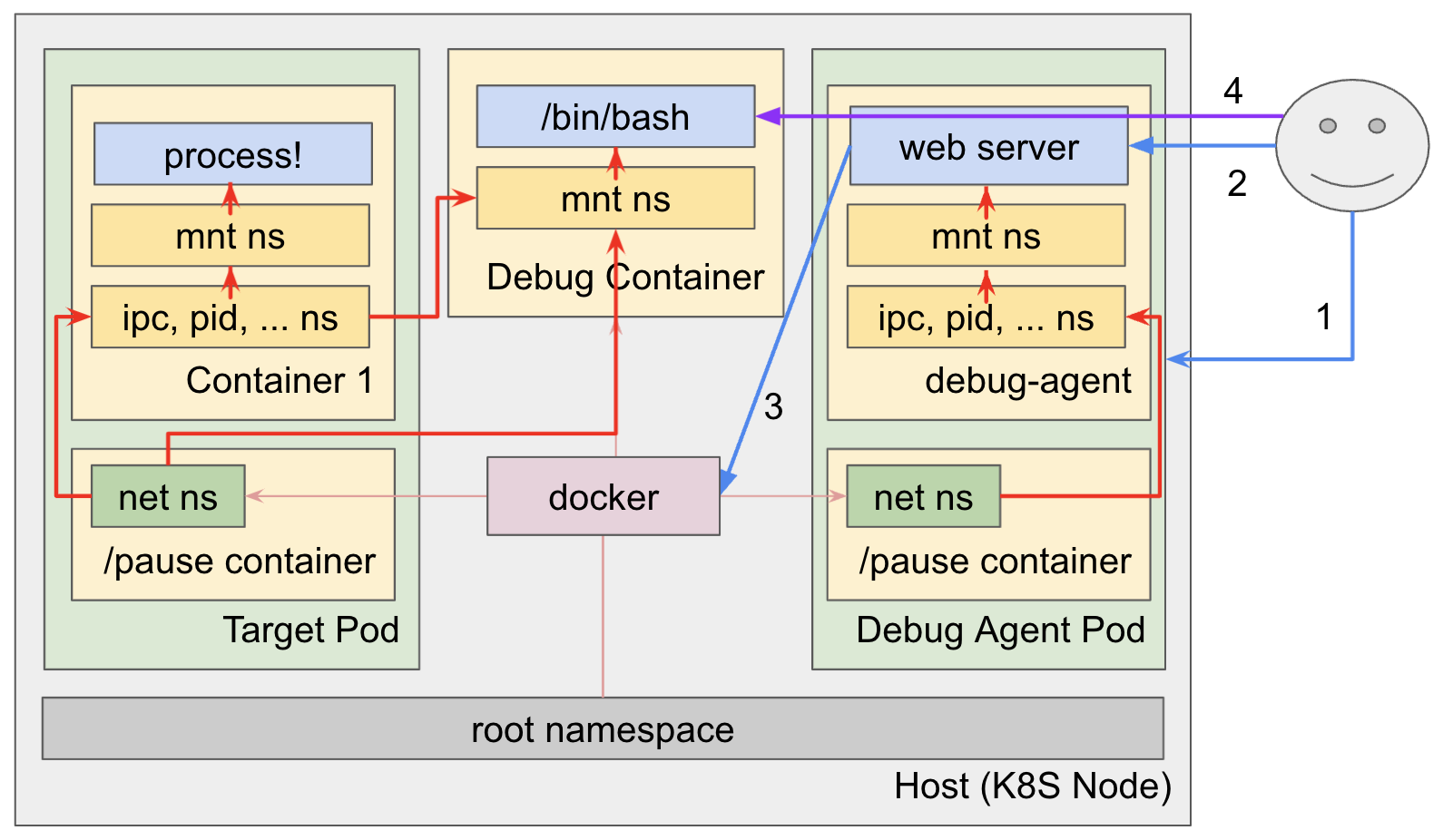
다만, ephemeral container를 사용하는 native kubectl-debug는 kubelet에서 직접 target container와 동일한 namespace를 가지는 debugging container를 생성하는 반면, 이 도구는 별도의 Pod을 띄워 debugging container를 생성한다는 것이 차이점입니다.
Customize
이 도구를 production cluster에서 사용하는 것은 매우 조심해야 합니다. Node의 Docker socket을 mount 하므로 다른 container에 무제한으로 접근할 수 있으며, namespace 관련 operation을 수행하기 위해 반드시 root 권한으로 실행되어야 합니다. 또한 이 도구는 사용자 인증이 없으므로 Node의 port가 외부로 expose 되거나, Kubernetes namespace 격리를 넘어 권한이 없는 타 namespace의 Pod에 접근하는 문제가 발생할 수 있습니다.
Hyperconnect에서는 이 도구를 수정하고, debug-agent image를 직접 빌드했습니다.
- debug-agent의 webserver가 NodePort로 expose 되지 않도록 설정했습니다.
- OPA Gatekeeper[13]을 사용해서 debug-agent를 포함한 일부 container image만 Docker socket을 mount 할 수 있도록 제한했습니다.
- debug-agent Pod의 command나 argument를 변경할 수 없도록 설정했습니다.
With Bottlerocket
Bottlerocket의 도입은 kubectl-debug를 처참하게 파괴했습니다. Docker socket을 mount 할 수 없다는 메시지와 함께 debug-agent container가 시작조차 되지 않았습니다. Bottlerocket은 Docker 대신 containerd[14]를 사용하기 때문에 당연했습니다. 어떻게 containerd도 지원하도록 만들 수 있을까 고민하며 kubectl-debug 코드를 보던 중, 이미 containerd를 지원[15]하고 있다는 사실을 발견했습니다.
이제 kubectl-debug를 디버그 할 차례입니다. 몇 시간의 초과근무 끝에 Bottlerocket에서 작동하는 kubectl-debug 패치를 완성했습니다. 패치 과정 중 발생한 4가지 큰 이슈에 대해서 설명해보겠습니다. 이 글을 쓰는 시점에서 최신 버전인 24842b00e65449fb35bb33900f5c32d05bbac7a9를 기준으로 작성했습니다.
1. Containerd Socket Mount하기
kubectl-debug에는 다음과 같이 (pkg/agent/config.go) containerd의 socket 주소가 hard-coding 되어 있습니다.
var (
DefaultConfig = Config{
DockerEndpoint: "unix:///var/run/docker.sock",
ContainerdEndpoint: "/run/containerd/containerd.sock",
하지만, Bottlerocket의 containerd endpoint는 /run/dockershim.sock이므로 변경했습니다.
그리고, kubectl-debug 명령을 통해 debug-agent Pod을 생성하는 pkg/plugin/cmd.go:955 부분을 변경해줘야 합니다. Amazon Linux 기반의 Docker를 사용하는 node에서도 정상적으로 작동해야 하므로 상호 호환이 되도록 작성해야 했습니다. 다행히 Hyperconnect의 node convention에 따라 Bottlerocket node에는 node.hpcnt.com/os=bottlerocket이라는 label이 붙어 있으므로, 대상 Pod이 떠 있는 node의 정보를 읽어 Bottlerocket node인지 Amazon Linux node인지 알 수 있었습니다.
Bottlerocket의 경우 다음 4개의 파일 또는 directory를 가져와야 합니다.
/run/dockershim.sock: containerd API를 사용할 수 있는 socket 파일입니다./var/lib/containerd: container에 필요한 영구적인 데이터를 보관하는 곳입니다. Container image 등을 저장합니다./run/containerd: containerd가 임시 데이터를 저장하는 곳입니다. socket이나 pid 파일 등이 저장됩니다./etc/containerd/config.toml: debugging container의 image를 private registry로부터 가져오기 위한 credential이 저장된 파일입니다. 다음 주제에서 자세히 설명합니다.
이 경로는 전부 Bottlerocket 소스 코드나 /etc/containerd/config.toml 에서 확인할 수 있습니다.
root = "/var/lib/containerd"
state = "/run/containerd"
disabled_plugins = [
"io.containerd.internal.v1.opt",
"io.containerd.snapshotter.v1.aufs",
"io.containerd.snapshotter.v1.devmapper",
"io.containerd.snapshotter.v1.native",
"io.containerd.snapshotter.v1.zfs",
]
[grpc]
address = "/run/dockershim.sock"
처음에는 /run/dockershim.sock 만 mount 했으나, 이렇게 하면 debugging container를 실행할 때 존재하지 않는 /tmp/containerd-mount directory를 찾을 수 없다는 이상한 에러가 나며 container가 실행되지 않습니다.
필요한 모든 directory를 mount하니 드디어 debug-agent Pod이 뜨고, debug-agent의 코드가 실행되었습니다. 하지만, debugging container를 생성하는데 실패했다는 메시지를 보게 되었습니다.
2. Registry Secret 불러오기
Hyperconnect에서는 Harbor로 구축된 사내 Docker registry에 접근할 때 imagePullSecret을 사용할 필요가 없도록 /root/.docker/config.json에 credentials를 넣어 사용하고 있습니다. Bottlerocket에서도 마찬가지로 /etc/containerd/config.toml 파일에 [plugins."io.containerd.grpc.v1.cri".registry.auths."registry-name"] 설정을 주입하여 사용하고 있습니다.
debug-agent가 debugging container의 image를 Harbor로부터 잘 가져올 수 있도록 약간의 코드 작업을 해주었습니다. 먼저, 해당 설정 파일을 읽는 코드를 추가했습니다.
package agent
import (
"github.com/BurntSushi/toml"
"io/ioutil"
"os"
)
func LoadContainerdConfig() (map[string]interface{}, error) {
configFilePath := "/etc/containerd/config.toml"
var configFile map[string]interface{}
file, err := os.Open(configFilePath)
if err != nil {
return nil, err
}
defer file.Close()
data, err := ioutil.ReadAll(file)
if err != nil {
return nil, err
}
if _, err := toml.Decode(string(data), &configFile); err != nil {
return nil, err
}
return configFile, nil
}
그다음으로, pkg/agent/runtime.go:L530의 func (c *ContainerdContainerRuntime) PullImage를 수정했습니다. kubectl-debug에는 imagePullSecret을 전달하는 기본 기능이 있고, 이렇게 전달된 credential은 parsing 되어 username과 password가 crds에 차례로 저장됩니다. 이 변수의 길이가 2 미만이라면, credential이 전달되지 않은 것이므로 containerd 설정 파일을 읽어 crds를 채우도록 했습니다.
if len(crds) < 2 {
var config map[string]interface{}
config, err := LoadContainerdConfig()
if err != nil {
return err
}
keys := []string{"plugins", "io.containerd.grpc.v1.cri", "registry", "auths", "<registry-name>"}
for _, key := range keys {
configNested, ok := config[key]
if !ok {
return errors.New(fmt.Sprintf("no such key: %s", key))
}
config, ok = configNested.(map[string]interface{})
if !ok {
return errors.New(fmt.Sprintf("cannot parse config as dict at key: %s", key))
}
}
username := config["username"].(string)
password := config["password"].(string)
crds = []string{username, password}
}
이 문제와 앞의 1번 문제를 해결하면 드디어 debugging container가 뜬 것을 볼 수 있습니다. 그런데, shell을 시작하자마자 파일을 쓸 수 없다는 메시지가 뜹니다. 분명히 root인데 권한이 부족하다고 나옵니다.
3. ReadOnly Root 해결하기
이는 SELinux 문제입니다. Bottlerocket에서는 SELinux가 활성화되어있으므로 container를 실행하거나 rootfs를 mount 할 때 특정 label을 붙입니다. 실제로 Bottlerocket node에서 실행 중인 container에 접속하면 다음과 같이 rootfs가 mount 된 것을 볼 수 있습니다.
overlay on /run/containerd/io.containerd.runtime.v2.task/k8s.io/1002a06bb5cb9f1d49dd50ffab4380aa7571f4cbda0b379af37ccdcf75c0875a/rootfs
type overlay (rw,relatime,context=system_u:object_r:local_t:s0,
lowerdir=/var/lib/containerd/io.containerd.snapshotter.v1.overlayfs/snapshots/422/fs:...:/var/lib/containerd/io.containerd.snapshotter.v1.overlayfs/snapshots/265/fs,
upperdir=/var/lib/containerd/io.containerd.snapshotter.v1.overlayfs/snapshots/426/fs,
workdir=/var/lib/containerd/io.containerd.snapshotter.v1.overlayfs/snapshots/426/work)
하지만, debugging container에서 확인하면 다음과 같이 context= 부분이 없습니다.
overlay on /run/containerd/io.containerd.runtime.v2.task/kctldbg/6914eded-37e5-4ef8-bd61-2d5cf5cfe212/rootfs
type overlay (rw,relatime,seclabel,
lowerdir=/var/lib/containerd/io.containerd.snapshotter.v1.overlayfs/snapshots/352/fs:...:/var/lib/containerd/io.containerd.snapshotter.v1.overlayfs/snapshots/343/fs,
upperdir=/var/lib/containerd/io.containerd.snapshotter.v1.overlayfs/snapshots/427/fs,
workdir=/var/lib/containerd/io.containerd.snapshotter.v1.overlayfs/snapshots/427/work)
Bottlerocket Source 확인
Bottlerocket의 source code를 받아 packages/selinux-policy/lxc_contexts 파일을 확인해보면 다음과 같이 process와 rootfs를 mount 할 때 사용하는 SELinux policy를 확인해볼 수 있고, 위 output의 context인 system_u:object_r:local_t:s0와 정확히 일치합니다.
# Runtimes that use the Go SELinux implementation, such as Docker and
# the containerd CRI plugin, will apply the 'process' label to the
# initial process for unprivileged containers, unless the option for
# automatic labeling is disabled.
process = "system_u:system_r:container_t:s0"
# The 'file' label should always be applied to the container's root
# filesystem, regardless of privileged status or automatic labeling.
file = "system_u:object_r:local_t:s0"
# The 'ro_file' label is not currently used by the above runtimes.
ro_file = "system_u:object_r:cache_t:s0"
kubectl-debug 패치
먼저, process에 알맞은 label을 붙이기 위해 다음 코드를 pkg/agent/runtime.go 파일의 func (c *ContainerdContainerRuntime) RunDebugContainer에 추가했습니다.
spcOpts = append(spcOpts, oci.WithSelinuxLabel("system_u:system_r:container_t:s0"))
그리고 mount 하는 모든 volume이 올바른 label을 가지도록 위와 같은 파일에 다음과 같은 helper function을 추가했습니다.
func WithMountLabel(label string) oci.SpecOpts {
return func(_ context.Context, _ oci.Client, _ *containers.Container, s *oci.Spec) error {
s.Linux.MountLabel = label
return nil
}
}
마지막으로 RunDebugContainer 함수에 방금 전에 작성한 helper function을 사용하는 코드를 넣었습니다.
spcOpts = append(spcOpts, WithMountLabel("system_u:object_r:local_t:s0"))
그리고 몇 시간의 디버깅 지옥이 시작되었습니다. 위 코드는 rootfs를 제외한 모든 volume에 잘 적용되었지만, rootfs에만 적용되지 않았습니다. rootfs에 mount option을 지정하려면 container.go#L246의 m.Options에 label을 넣어야 하는데, NewTaskOpts 인자를 전달하는 방법으로는 해당 부분을 수정할 수 없었던 것이었습니다.
Bottlerocket 패치 재확인
containerd 코드를 수정해야 하나 생각하던 중, Bottlerocket의 kubelet은 어떻게 container를 정상적으로 띄우는지 궁금해졌습니다. 1시간의 추가적인 노력 끝에 Bottlerocket의 과거 버전에서 패치를 발견했습니다.
@@ -242,7 +243,17 @@ func (c *container) NewTask(ctx context.Context, ioCreate cio.Creator, opts ...N
if err != nil {
return nil, err
}
+ spec, err := c.Spec(ctx)
+ if err != nil {
+ return nil, err
+ }
for _, m := range mounts {
+ if spec.Linux != nil && spec.Linux.MountLabel != "" {
+ context := label.FormatMountLabel("", spec.Linux.MountLabel)
+ if context != "" {
+ m.Options = append(m.Options, context)
+ }
+ }
패치 내용은 제가 하고 싶었던 패치와 정확하게 일치했습니다. 몇 분 지나지 않아, 최신 Bottlerocket 버전에 패치가 없는 이유는 해당 패치가 containerd upstream에 merge 되었기 때문이라는 것을 알아냈습니다. 곧바로 kubectl-debug가 사용하는 containerd library 버전을 v1.3.3에서 v1.4.3으로 올리고 실행해봤습니다.
shell 초기화 오류 문구가 보이지 않았습니다. mount를 입력했을 때도 rootfs에 context= 정보가 잘 보였습니다. 신나서 touch a.txt 같은 명령어도 입력해 보고, apk add htop 같이 패키지를 설치해보기도 했습니다. 잠깐, apk 명령어가 작동하지 않습니다.
4. /etc/resolv.conf 추가하기
침착하게 curl google.com을 입력해봤습니다. 작동하지 않았습니다. curl 1.1.1.1을 입력했습니다. 작동했습니다. DNS가 잘못 설정된 것이 분명했습니다.
DNS 설정을 확인하기 위해 cat /etc/resolv.conf을 입력해봤는데, 파일을 찾을 수 없다는 오류 메시지가 나왔습니다. Docker는 기본적으로 host의 /etc/resolv.conf를 넣어 주는데 [16], containerd는 아무것도 해주지 않기 때문에 이 문제가 발생했습니다.
/etc/resolv.conf 파일을 Pod spec과 coredns ClusterIP를 찾아 만들어 넣어줘야 하나? kubelet 코드를 뜯어봐야 하나? 등등 여러 가지 고민을 시작하다가, 문득 debug-agent의 stdout으로 Pod이 mount 하고 있는 모든 volume이 보였다는 기억이 떠올랐습니다. pkg/agent/runtime.go:L666에서 대상 container의 모든 mount 정보를 출력하고 있었습니다.
Mount label을 수정할 때처럼 pkg/agent/runtime.go 파일의 RunDebugContainer 함수에 다음 코드 5줄을 넣어 /etc/resolv.conf를 그대로 가져왔습니다.
for _, mount := range trgtInf.MountSpecs {
if mount.Destination == "/etc/resolv.conf" {
spcOpts = append(spcOpts, oci.WithMounts([]specs.Mount{mount}))
}
}
Finally?
ip-10-x-x-x $ mount
overlay on / type overlay (rw,relatime,context=system_u:object_r:local_t:s0,lowerdir=/var/lib/containerd/io.containerd.snapshotter.v1.overlayfs/snapshots/352/fs:/var/lib/containerd/io.containerd.snapshotter.v1.overlayfs/snapshots/351/fs:/var/lib/containerd/io.containerd.snapshotter.v1.overlayfs/snapshots/350/fs:/var/lib/containerd/io.containerd.snapshotter.v1.overlayfs/snapshots/349/fs:/var/lib/containerd/io.containerd.snapshotter.v1.overlayfs/snapshots/348/fs:/var/lib/containerd/io.containerd.snapshotter.v1.overlayfs/snapshots/347/fs:/var/lib/containerd/io.containerd.snapshotter.v1.overlayfs/snapshots/346/fs:/var/lib/containerd/io.containerd.snapshotter.v1.overlayfs/snapshots/345/fs:/var/lib/containerd/io.containerd.snapshotter.v1.overlayfs/snapshots/344/fs:/var/lib/containerd/io.containerd.snapshotter.v1.overlayfs/snapshots/343/fs,upperdir=/var/lib/containerd/io.containerd.snapshotter.v1.overlayfs/snapshots/455/fs,workdir=/var/lib/containerd/io.containerd.snapshotter.v1.overlayfs/snapshots/455/work)
proc on /proc type proc (rw,nosuid,nodev,noexec,relatime)
tmpfs on /dev type tmpfs (rw,nosuid,context=system_u:object_r:local_t:s0,size=65536k,mode=755)
devpts on /dev/pts type devpts (rw,nosuid,noexec,relatime,context=system_u:object_r:local_t:s0,gid=5,mode=620,ptmxmode=666)
shm on /dev/shm type tmpfs (rw,nosuid,nodev,noexec,relatime,context=system_u:object_r:local_t:s0,size=65536k)
mqueue on /dev/mqueue type mqueue (rw,nosuid,nodev,noexec,relatime,seclabel)
sysfs on /sys type sysfs (ro,nosuid,nodev,noexec,relatime,seclabel)
tmpfs on /run type tmpfs (rw,nosuid,context=system_u:object_r:local_t:s0,size=65536k,mode=755)
/dev/nvme1n1p1 on /etc/resolv.conf type ext4 (rw,nosuid,nodev,noatime,fscontext=system_u:object_r:local_t:s0,defcontext=system_u:object_r:local_t:s0,rootcontext=system_u:object_r:local_t:s0,seclabel)
devpts on /dev/console type devpts (rw,nosuid,noexec,relatime,context=system_u:object_r:local_t:s0,gid=5,mode=620,ptmxmode=666)
ip-10-x-x-x $ cat /etc/resolv.conf
search istio-system.svc.cluster.local svc.cluster.local cluster.local ap-northeast-1.compute.internal
nameserver 172.20.0.10
options ndots:5
ip-10-x-x-x $ curl http://promxy
<a href="/graph">Found</a>.
ip-10-x-x-x $ apk add htop
fetch https://dl-cdn.alpinelinux.org/alpine/v3.13/main/x86_64/APKINDEX.tar.gz
fetch https://dl-cdn.alpinelinux.org/alpine/v3.13/community/x86_64/APKINDEX.tar.gz
fetch http://nl.alpinelinux.org/alpine/edge/main/x86_64/APKINDEX.tar.gz
fetch http://nl.alpinelinux.org/alpine/edge/testing/x86_64/APKINDEX.tar.gz
fetch http://nl.alpinelinux.org/alpine/edge/community/x86_64/APKINDEX.tar.gz
tou(1/1) Installing htop (3.0.5-r1)
Executing busybox-1.33.0-r5.trigger
OK: 291 MiB in 160 packages
이제 DNS resolve도 잘 되고, package도 성공적으로 설치할 수 있습니다!
Debug Container vs Target Container?
여러 고생 끝에 띄운 debug container가 대상 container와 어떤 차이가 있는지 알아보기 위해, lsns 명령어를 실행시켜봤습니다. 대상 container는 Java process를 실행하여 HTTP API 서버를 띄웁니다. 아래 결과에서 볼 수 있듯이, 대상 container와 mount 및 uts namespace를 제외하고는 모두 같습니다!
ip-10-x-x-x # lsns
NS TYPE NPROCS PID USER COMMAND
4026531835 cgroup 3 1 1000 java ...
4026531837 user 4 1 1000 java ...
4026532476 mnt 1 1 1000 java ...
4026532477 pid 4 1 1000 java ...
4026532693 mnt 2 1098 root zsh
4026532694 uts 2 1098 root zsh
4026532988 net 3 1 1000 java ...
4026533053 uts 1 1 1000 java ...
4026533054 ipc 3 1 1000 java ...
localhost에 대한 curl도 잘 동작하고, ps나 netstat 결과도 대상 container와 같은 것을 확인할 수 있습니다.
ip-10-x-x-x # curl http://localhost:8080/healthCheck
OK
ip-10-x-x-x # ps aux
PID USER TIME COMMAND
1 1000 9:12 java ...
7 1000 0:00 [sh]
1253 1000 0:00 /bin/bash
1305 root 0:00 zsh
1376 1000 0:00 /bin/bash
1396 root 0:00 ps aux
ip-10-x-x-x # netstat -nlp
Active Internet connections (only servers)
Proto Recv-Q Send-Q Local Address Foreign Address State PID/Program name
tcp 0 0 0.0.0.0:9000 0.0.0.0:* LISTEN 1/java
tcp 0 0 0.0.0.0:8080 0.0.0.0:* LISTEN 1/java
Process가 바라보는 rootfs는 /proc/<pid>/root/를 통해 연결되어 있으므로, 대상 container의 rootfs는 /proc/1/root/를 통해 접근할 수 있습니다.
ip-10-x-x-x # ls -al /proc/1/root/opt/hpcnt/
total xxxxxx
drwx------ 1 1000 1000 4096 Aug 30 11:40 .
drwxr-xr-x 1 root root 4096 Jun 18 05:58 ..
-rw------- 1 1000 1000 122 Aug 30 11:40 .bash_history
-rw-r--r-- 1 1000 1000 18 Jul 15 2020 .bash_logout
-rw-r--r-- 1 1000 1000 193 Jul 15 2020 .bash_profile
-rw-r--r-- 1 1000 1000 231 Jul 15 2020 .bashrc
-rwxrw-r-- 1 root root x Aug 30 09:24 service.jar
Hyperconnect에서는 Istio[17]를 사용하고 있습니다. Istio를 사용하면 설정한 Pod에 istio-proxy라는 container가 추가되고, inbound / outbound traffic을 제어하기 위한 iptables 규칙이 생성됩니다. 이 iptables 규칙 역시 debug container에서 정상적으로 확인할 수 있습니다! (일부 내용을 가렸습니다)
ip-10-x-x-x # iptables -t nat -L
Chain PREROUTING (policy ACCEPT)
target prot opt source destination
ISTIO_INBOUND tcp -- anywhere anywhere
Chain ISTIO_INBOUND (1 references)
target prot opt source destination
RETURN tcp -- anywhere anywhere tcp dpt:15020
ISTIO_IN_REDIRECT tcp -- anywhere anywhere
Wrap Up
Ephemeral containers 없이 비슷한 기능을 사용하기 위해 kubectl-debug라는 open source를 사용하고 있었습니다. Bottlerocket 도입 후 Bottlerocket에서도 kubectl-debug를 정상적으로 사용하기 위해서 다음 코드를 작성했습니다.
- Bottlerocket에서 사용하는 올바른 경로의 containerd socket과 directory를 mount했습니다.
- Node의 registry secret을 불러와서 사용하도록 했습니다.
- ReadOnly root를 해결하기 위해 적절한 SELinux label을 process와 root file system에 추가했습니다.
- DNS resolve를 정상적으로 할 수 있도록 디버그 대상 container에 mount 된
/etc/resolv.conf를 똑같이 mount 했습니다.
결과적으로, 기존 Amazon Linux 기반 node에서 사용하고 있었던 kubectl-debug를 Bottlerocket 기반 node에서도 동등하게 사용할 수 있었습니다. 이 작업을 통해 shell이 없거나, 디버깅에 필요한 package가 설치되어 있지 않은 경우에도 쉽게 Pod을 디버깅할 수 있게 되었습니다.
Bottlerocket 도입이나 live container debugging을 고민하고 계신 분들께 많은 도움이 되었으면 좋겠습니다. 그리고 ephemeral container 기능이 빨리 beta로 promotion 되어 이 코드를 사용할 일이 없었으면 좋겠습니다.
긴 글 읽어주셔서 감사합니다 :)
언제나 글 마지막은 채용공고입니다. 이렇게 재미있는(?) 일을 같이할 DevOps와 보안 전문가, Backend 개발자분들의 많은 지원 부탁드립니다. 채용공고 바로가기
References
[1] https://github.com/aylei/kubectl-debug
[2] https://aws.amazon.com/bottlerocket/
[4] https://kubernetes.io/blog/2018/07/18/11-ways-not-to-get-hacked/#8-run-containers-as-a-non-root-user
[5] https://github.com/GoogleContainerTools/distroless
[6] https://man7.org/linux/man-pages/man7/namespaces.7.html
[8] https://kubernetes.io/docs/concepts/workloads/pods/#pod-update-and-replacement
[9] https://kubernetes.io/docs/concepts/workloads/pods/ephemeral-containers/
[10] https://github.com/kubernetes/enhancements/issues/277
[11] https://kubernetes.io/docs/tasks/debug-application-cluster/debug-running-pod/#ephemeral-container
[12] https://github.com/kubernetes/enhancements/issues/277#issuecomment-824886449
[13] https://github.com/open-policy-agent/gatekeeper
[15] (https://github.com/aylei/kubectl-debug/pull/99
[16] https://docs.docker.com/config/containers/container-networking/#dns-services
[17] https://istio.io/
Read more
-
1년 동안 Workload의 절반을 ARM64로 Migration하기
AWS에서는 ARM64 기반의 Graviton processor를 지원합니다. 가격도 저렴하고 성능도 좋은 Graviton을 production Kubernetes cluster에 도입하여, 1년 동안 50%의 workload를 전환한 경험을 공유합니다. -
JVM + Container 환경에서 수상한 Memory 사용량 증가 현상 분석하기
Resource 최적화를 진행하면서 Java container에 할당된 CPU를 줄이자, memory 사용량이 증가했습니다. 신기한(?) 현상을 분석해보았습니다. -
개발자의 AWS 권한을 GitOps로 우아하게 관리하는 방법
많은 개발자가 가지는 많은 권한을 쉽게 관리하고, 개발자가 필요한 권한을 직접 얻을 수 있게 권한 시스템을 설계하고 GitOps 기반 도구를 개발한 과정을 소개합니다. -
ImagePullSecrets 없이 안전하게 Private Registry 사용하기!
ImagePullSecrets 없이 편리하고 안전하게 private registry를 사용 할 수 있도록 Kubelet Credential Provider 기능을 실험해보았습니다.